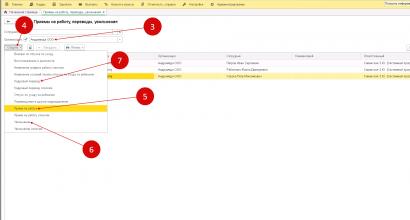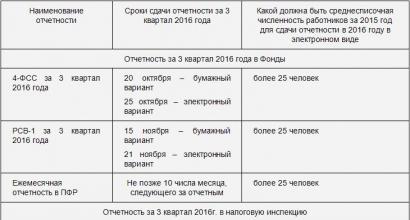Zup 3.0 बोनस गणना
लेखापालांना माहित आहे की वेतनपट एक जटिल आणि जबाबदार ऑपरेशन आहे. कामगार आणि कर कायद्यांचे काटेकोरपणे पालन करणे आवश्यक आहे. 1C 8.3 मध्ये तुम्ही सर्व प्रकारचे उत्पन्न, फायदे आणि नुकसानभरपाईच्या नोंदी ठेवू शकता. 1C ZUP 8.3 अकाउंटिंग स्टेप बाय स्टेप मध्ये पगाराची गणना कशी करायची हे जाणून घेण्यासाठी वाचा.
पेरोल व्यवहार कर्मचाऱ्यांच्या नोंदींशी अतूटपणे जोडलेले असतात. हे सर्व एका कर्मचाऱ्याला नियुक्त करण्यापासून सुरू होते. नवीन कर्मचाऱ्याची नोंदणी करताना आपण भविष्यात ज्याच्या आधारे गणना कराल तो डेटा सूचित करतो. तपशील. कार्यक्रमात वेळेवर कर्मचाऱ्यांच्या हालचाली आणि कर्मचाऱ्यांची बडतर्फी विचारात घेणे देखील महत्त्वाचे आहे. 1C पगार आणि कर्मचारी मध्ये, तुम्ही बोनस, आजारी रजा, प्रवास भत्ता, सुट्टीतील वेतन, डिसमिस बेनिफिट्स आणि इतर अनेक देयकांची गणना करू शकता. या लेखातील नवशिक्यांसाठी 1C 8.3 ZUP मधील पगाराच्या गणनेबद्दल वाचा.
पायरी 1. 1C मध्ये कर्मचाऱ्यांसाठी कर्मचारी डेटा प्रविष्ट करा
1C 8.3 ZUP मध्ये, सर्व कर्मचारी ऑपरेशन्स "कार्मिक" विभागात स्थित आहेत (1). नियुक्ती, बदल्या, डिसमिसल्सची नोंदणी करण्यासाठी, “नियुक्ती, बदली, डिसमिसल्स” (2) या लिंकवर क्लिक करा. कर्मचारी व्यवहार तयार करण्यासाठी एक विंडो उघडेल.

कामावर घेताना, तुम्ही कर्मचाऱ्याचा पगार आणि कामाचे वेळापत्रक सूचित केले. या डेटाच्या आधारे, कार्यक्रम महिन्यासाठी वेतनाची गणना करेल. तुमच्या पगाराची गणना कशी करायची हे जाणून घेण्यासाठी वाचा.
पायरी 2. 1C मध्ये पगाराची गणना करा
मुख्यपृष्ठावर, इच्छित संस्था निवडा (1).

"पगार" विभागात जा (2) आणि "पेरोल कॅल्क्युलेशन..." लिंकवर क्लिक करा (3). ऑपरेशन तयार करण्यासाठी एक विंडो उघडेल. हे निवडलेल्या संस्थेसाठी पूर्वी तयार केलेले सर्व जमा दाखवते.

या विंडोमध्ये, अनुक्रमिक वेतन आणि योगदान गणना सुरू करा. योग्य संस्था सूचीबद्ध असल्याची खात्री करा (4). "तयार करा" बटणावर क्लिक करा (5) आणि "पगार आणि योगदान गणना" लिंकवर क्लिक करा (6). 1C 8.3 ZUP मध्ये पगार मोजण्यासाठी एक फॉर्म उघडेल.

येथे, जमा होण्याचा महिना दर्शवा (7) आणि महिन्याची शेवटची तारीख (8) प्रविष्ट करा. पुढे, "भरा" बटणावर क्लिक करा (9) आणि "भरा" लिंकवर क्लिक करा (10).

"Acruals" टॅब (11) कर्मचारी (12) आणि त्यांच्या पगार (13) च्या डेटाने भरलेला आहे. पगाराची गणना काम केलेल्या दिवसांवर आधारित आहे. जर एखाद्या कर्मचाऱ्याला महिन्याच्या मध्यात कामावर घेतले किंवा काढून टाकले गेले, तर 1C 8.3 ZUP पूर्ण पगार जमा करणार नाही, परंतु काम केलेल्या दिवसांच्या आधारे गणना करेल.

"वैयक्तिक आयकर" टॅबमध्ये (१४) तुम्हाला प्रत्येक कर्मचाऱ्यासाठी वैयक्तिक आयकराची गणना दिसते (१५). हा कार्यक्रम आपोआप वैयक्तिक आयकराची गणना करतो, कामावर घेताना निर्दिष्ट केलेल्या कपाती लक्षात घेऊन. बद्दल.

"योगदान" टॅबमध्ये (16) तुम्ही पेन्शन फंड (17), सामाजिक विमा निधी (18), अपघातांसाठी सामाजिक विमा निधी (19), FFOMS (20) मध्ये विमा योगदानाची गणना पाहू शकता. 1C 8.3 मध्ये, पगार आणि कर्मचाऱ्यांचे योगदान रशियामध्ये लागू असलेल्या दरांवर स्वयंचलितपणे मोजले जाते. अपघातांसाठी सामाजिक विमा निधी योगदानासाठी, संस्थेच्या लेखा धोरणामध्ये दर सेट केला जातो. लेखा धोरण प्रविष्ट करण्यासाठी, "उघडा" चिन्हावर क्लिक करा (21). संस्थेचे कार्ड उघडेल.

संस्थेच्या कार्डमध्ये, "लेखा धोरण..." टॅबवर क्लिक करा (२२) आणि "लेखा धोरण" दुवा निवडा (२३). तुमच्या कंपनीचे अकाउंटिंग पॉलिसी उघडेल.

लेखा पॉलिसी विंडोमध्ये, अपघातांसाठी सामाजिक विमा निधीमध्ये योगदानाचा दर सूचित करा (24). डेटा जतन करण्यासाठी, "सेव्ह आणि बंद करा" बटणावर क्लिक करा (25).

पायरी 3. 1C ZUP मध्ये बोनस जमा करणे
1C 8.3 ZUP मध्ये, बोनस दोन प्रकारे मोजले जाऊ शकतात:
- दस्तऐवजात "पगार आणि योगदानांची गणना";
- वेगळ्या दस्तऐवजात "पुरस्कार".
"पगार आणि योगदानांची गणना" दस्तऐवजात 1C मध्ये बोनसची गणना
समजा तुम्ही तुमच्या पगारावर आधारित मजुरी आधीच जमा केली आहे, आता तुम्हाला या जमा रकमेत बोनस जोडायचा आहे. या लेखात लिहिलेल्या "पगार आणि योगदानाची गणना" तयार केलेल्या दस्तऐवजावर जा. "जोडा" बटणावर क्लिक करा (1) आणि निर्देशिकेतून आवश्यक कर्मचारी निवडा (2). विभागणी (3), जमा झालेल्या बोनसचा प्रकार (4) आणि त्याची रक्कम (5) दर्शवा.

"वैयक्तिक प्राप्तिकर" टॅबवर जा (6) आणि "पर्सनल इन्कम टॅक्सची पुनर्गणना करा" बटणावर क्लिक करा (7). अतिरिक्त प्रीमियम विचारात घेऊन कर (8) ची पुनर्गणना केली जाईल.

पुढे, "योगदान" टॅबवर जा (9) आणि "योगदानाची पुनर्गणना करा" बटणावर क्लिक करा (10). योगदान (11) देखील प्रीमियम खात्यात घेऊन पुनर्गणना केली जाईल. पुरस्कार गणनेवरील डेटा जतन करण्यासाठी, "पोस्ट करा आणि बंद करा" बटणावर क्लिक करा (12).

“बोनस” या स्वतंत्र दस्तऐवजासह 1C मध्ये बोनस जमा करणे
"पगार" विभागात जा (1) आणि "बोनस" लिंकवर क्लिक करा (2). ऑपरेशन तयार करण्यासाठी एक विंडो उघडेल. हे 1C 8.3 ZUP मधील बोनससाठी पूर्वी तयार केलेले सर्व जमा दाखवते.

उघडणाऱ्या विंडोमध्ये, “तयार करा” बटणावर क्लिक करा (3). बोनसची गणना करण्यासाठी एक फॉर्म उघडेल.

त्यामध्ये, बोनस कोणत्या महिन्यात मोजला गेला (4) आणि या महिन्याचा शेवटचा दिवस (5) दर्शवा. पुढे, निर्देशिकेतून (6) बोनसचा प्रकार निवडा, "निवड" बटणावर क्लिक करा (7) आणि इच्छित कर्मचारी निवडा (8). बोनसची रक्कम निर्दिष्ट करा (9) आणि ज्या कालावधीसाठी त्याची गणना केली जाते (10). 1C 8.3 ZUP मध्ये ऑपरेशन पूर्ण करण्यासाठी, “परफॉर्म करा आणि बंद करा” बटणावर क्लिक करा (11). बोनस देण्यात आला आहे.

"पुरस्कार" दस्तऐवजात वैयक्तिक आयकर आणि योगदानासाठी जमा होत नाही. या करांची गणना "पगार आणि योगदानांची जमा" दस्तऐवजात केली जाणे आवश्यक आहे. हे करण्यासाठी, "पगार" विभागात जा (12) आणि "पेरोल गणना..." लिंकवर क्लिक करा (13).

जमा झालेल्या दस्तऐवजावर जा, जे "बोनस" दस्तऐवजातील समान महिन्याचे (14) सूचित करते.

"वैयक्तिक आयकर" टॅबमध्ये (15), "पुनर्गणना करा..." बटणावर क्लिक करा (16). वेगळ्या दस्तऐवजात जमा झालेला प्रीमियम विचारात घेऊन कर (17) ची पुनर्गणना केली जाईल.

"योगदान" टॅबमध्ये (18), "पुनर्गणना करा..." बटणावर क्लिक करा (19). एका वेगळ्या दस्तऐवजात जमा झालेला प्रीमियम विचारात घेऊन योगदान (20) पुन्हा मोजले जाईल.

पायरी 4. तुमचा पगार 1C सॅलरी आणि एचआर मॅनेजमेंटमध्ये भरा
"पेमेंट्स" विभागात जा (1) आणि "कॅशियरला स्टेटमेंट्स" लिंकवर क्लिक करा (2). कॅश रजिस्टरमधून पेमेंट तयार करण्यासाठी एक विंडो उघडेल.

उघडणाऱ्या विंडोमध्ये, “तयार करा” बटणावर क्लिक करा (3). पेमेंट तयार करण्यासाठी एक दस्तऐवज उघडेल.

"कॅशियरला स्टेटमेंट" विंडोमध्ये, तुम्ही ज्या महिन्यासाठी पगार देत आहात ते दर्शवा (4) आणि "भरा" बटणावर क्लिक करा (5). स्टेटमेंट आपोआप पेमेंटच्या रकमेने भरले जाईल.

1C 8.3 ZUP मध्ये पूर्ण झालेले विवरण देण्याच्या रक्कम (6) आणि बजेटमध्ये हस्तांतरित करण्याच्या वैयक्तिक आयकराची रक्कम (7) दर्शविते. स्टेटमेंट सेव्ह आणि पोस्ट करण्यासाठी, “रेकॉर्ड” (8) आणि “पोस्ट” (9) बटणावर क्लिक करा. वेतनपट मुद्रित करण्यासाठी, "प्रिंट" बटणावर क्लिक करा (10) आणि "पेरोल (T-53)" (11) लिंक निवडा. एक प्रिंट करण्यायोग्य पेरोल फॉर्म उघडेल.

वेतन आणि योगदानासाठी मूलभूत नोंदी
| ऑपरेशन | डेबिट | पत |
| पगार जमा झाला | 20 (44,23,25,26) | 70 |
| वैयक्तिक आयकर रोखला | 70 | 68 |
| योगदान जमा झाले | 20 (44,23,25,26) | 69 |
| मजुरी दिली | 70 | 50,51 |
आणि आपण सराव मध्ये वाचलेल्या प्रत्येक गोष्टीची तपासणी करू इच्छित असल्यास, आपण आपली सेटिंग्ज भरणे सुरू करू शकता, कारण आम्हाला यापुढे व्यत्यय येणार नाही.
तर, आमची संस्था मासिक बोनस वापरत असल्यास, आम्ही संबंधित पर्याय सक्रिय करू आणि आवश्यक सेटिंग्ज सेट करू. माझ्या बाबतीत, बोनसची गणना चालू महिन्याच्या कमाईची टक्केवारी म्हणून केली जाते, परंतु तुम्ही निश्चित रकमेमध्ये बोनस देखील आकारू शकता किंवा दोन्ही प्रकारचे जमा वापरू शकता.
त्रैमासिक बोनस सेटिंग्ज सुरुवातीला मासिक बोनस सेटिंग्ज प्रमाणेच असतात. आम्ही ते वापरल्यास, बॉक्समध्ये खूण करा आणि मागील उदाहरणाप्रमाणे गणना पद्धत निवडा. मी दर्शवितो की मी एकाच वेळी दोन प्रकारच्या जमा असलेला त्रैमासिक बोनस वापरेन.
आम्ही त्रैमासिक बोनस देऊ असे सूचित केले असल्यास, पुढील टप्पा त्याच्या तपशीलवार सेटिंग्जसाठी समर्पित केला जाईल. प्रोग्राममधील गणना आणि दस्तऐवजांची रचना त्यांच्यावर अवलंबून असेल.
अंतिम पगाराच्या गणनेदरम्यान माझा बोनस ठराविक महिन्यांत जमा होईल. हे जानेवारी, एप्रिल, जुलै आणि सप्टेंबरमध्ये होईल.
पुढील टप्पा म्हणजे वार्षिक बोनस सेट करणे. जर आम्ही त्रैमासिक बोनस वापरला नसता, तर मागील पायरीला मागे टाकून आम्ही लगेच इथे पोहोचलो असतो. वार्षिक बोनसच्या बाबतीत अगदी तशीच परिस्थिती आहे. आम्ही ते वापरल्यास, त्याच्या अतिरिक्त सेटिंग्ज पुढील टप्प्यावर दिसून येतील.
मी माझ्या डेटाबेसमध्ये हे वैशिष्ट्य सक्रिय करेन आणि निश्चित रकमेमध्ये वार्षिक बोनस जमा करीन.
माझ्या बाबतीत, व्यवस्थापनाने ठरवल्याप्रमाणे वार्षिक बोनस अंतिम पगाराच्या गणनेदरम्यान जमा केला जाईल. आणि म्हणून येथे सर्व काही त्रैमासिक बोनस सेटिंग्जसारखेच आहे.
पगाराची गणना करताना किंवा इंटरपेमेंट कालावधी दरम्यान एक-वेळ बोनस जमा केला जाऊ शकतो. दुसऱ्या प्रकरणात, मी माझ्या डेटाबेसमध्ये निवडलेल्या, कर्मचार्यांना विशिष्ट तारखांना समर्पित बोनस प्राप्त होतील. पगार जमा होण्याच्या तारखेची पर्वा न करता असे बोनस दिले जातात आणि संबंधित आदेशांद्वारे निश्चित केले जातात.
आम्ही हानीकारकता आणि सेवेच्या लांबीसाठी बोनस वापरू की नाही हे सूचित करतो. मी दोन्ही चिन्हांकित करेन. तुम्ही सेवेच्या लांबीसाठी बोनस वापरत असल्यास, तुम्ही कर्मचाऱ्यांच्या सेवेच्या लांबीवर बोनसच्या टक्केवारीचे अवलंबित्व त्वरित कॉन्फिगर करू शकता. हे करण्यासाठी, योग्य दुव्यावर क्लिक करा.
उघडणाऱ्या विंडोमध्ये, मूलभूत सेटिंग्ज डीफॉल्ट म्हणून सोडा. आम्हाला फक्त महिन्यांचा अनुभव आणि टक्केवारी असलेले टेबल भरावे लागेल.
माझ्या कंपनीत, कर्मचाऱ्यांनी एक वर्ष काम करेपर्यंत त्यांना कोणतेही भत्ते लागू होणार नाहीत. एंटरप्राइझमध्ये एक वर्ष काम केल्यानंतर, कर्मचाऱ्याला पाच टक्के बोनस मिळेल आणि छत्तीस महिन्यांनंतर (तीन वर्षे) - दहा टक्के. व्याजदरात आणखी वाढ होणार नाही.
या सेटिंग्ज प्रोग्रामद्वारे आपोआप विचारात घेतल्या जातील आणि जेव्हा कर्मचाऱ्यांच्या सेवेची लांबी या उदाहरणात निर्दिष्ट केलेल्या मूल्यांपर्यंत पोहोचेल तेव्हा ते स्वतःच त्यांना योग्य बोनस लागू करेल.
आता तुम्हाला बदल जतन करणे आणि विंडो बंद करणे आवश्यक आहे. हे करण्यासाठी, आपण आपल्या माऊससह "जतन करा आणि बंद करा" बटणावर क्लिक करू शकता, परंतु मी हॉटकीजमध्ये प्रभुत्व मिळविण्याची जोरदार शिफारस करतो. ते सर्व 1C:Enterprise 8 कॉन्फिगरेशनमध्ये एकसारखे आहेत आणि भविष्यात त्यांचा वापर केल्याने तुमचा प्रोग्रामसोबत काम करण्याचा वेग मोठ्या प्रमाणात वाढेल आणि ते अधिक आरामदायक होईल.
बदल जतन करण्यासाठी आणि वर्तमान विंडो बंद करण्यासाठी, फक्त Ctrl+Enter दाबा. हे संयोजन बऱ्याचदा वापरले जाते आणि मी ते लक्षात ठेवण्याची शिफारस करतो.
Ctrl+S संयोजन एंट्री सेव्ह करते, परंतु विंडो उघडी ठेवते.
तुम्हाला सेटिंग्ज सेव्ह न करता बाहेर पडायचे असल्यास, फक्त Esc दाबा आणि बदल टाकून द्या.
पण पुढे जाऊया. पुढील टप्प्यावर, तुम्ही पगाराची टक्केवारी आणि निश्चित रक्कम म्हणून इतर भत्ते निर्दिष्ट करू शकता. ते व्यक्तिचलितपणे प्रविष्ट केले जातात आणि नंतर प्रोग्रामद्वारे वापरले जातात. माझ्या उदाहरणांमध्ये मी अतिरिक्त भत्ते वापरेन, परंतु जेव्हा त्यांना थेट गरज असेल तेव्हा मी त्यांना नंतर प्रोग्राममध्ये जोडेन.
पुढे नुकसान भरपाई सेटिंग्ज येतात. खाजगी गाड्यांच्या वापरासाठी मी भरपाई जोडेन. मी इन्सर्ट हॉटकी वापरून सूचीमध्ये एक नवीन ओळ जोडतो, जरी तुम्ही प्रोग्राम इंटरफेसमधील बटण देखील वापरू शकता.
मला आवश्यक असलेली भरपाई मी भरतो, ते कर आणि योगदानांच्या अधीन नाही असे सूचित करतो आणि वेगळ्या दस्तऐवजात त्याची गणना करण्याची प्रक्रिया स्थापित करतो. नवीन भरपाई तयार करण्याची ऑफर देऊन कर्सर ताबडतोब नवीन ओळीवर उडी मारतो, परंतु मी Esc बटण दाबून ते काढून टाकतो.
आता आम्ही अतिरिक्त सुट्ट्या सेट करत आहोत. माझ्या संस्थेमध्ये, मी चेर्नोबिल अणुऊर्जा प्रकल्पातील आपत्तीच्या परिणामांमुळे भोगलेल्या कर्मचाऱ्यांना अभ्यास रजा आणि अतिरिक्त रजा प्रदान करीन.
मी माझ्या स्वतःच्या दोन प्रकारच्या अतिरिक्त रजे देखील जोडेन.
प्रथम कौटुंबिक कारणांसाठी आहे. त्याच्याकडे कोणत्याही अतिरिक्त अटी नाहीत. दुसरा हानीकारक कामकाजाच्या परिस्थितीसाठी वार्षिक दिला जाईल आणि चौदा दिवसांचा असेल. या दिवसांदरम्यान, भरपाई आणि कपातीसाठी जमा होणारी रक्कम आपोआप जोडली जाईल.
जर संस्थेच्या लेखा धोरणामध्ये उत्तर आणि प्रादेशिक गुणांक निर्दिष्ट केले असतील, तर प्रोग्राम अशा प्रकरणांमध्ये कायद्याद्वारे प्रदान केलेल्या अतिरिक्त सुट्ट्या देखील स्वयंचलितपणे तयार करेल.
आम्ही सरासरी कमाईपर्यंत अतिरिक्त देयके सेट करू. पगार कपातीची गणना करण्यासाठी प्रथम अतिरिक्त देय वापरला जातो. आजारी दिवसांसाठी अतिरिक्त पेमेंट आणि त्याची टक्केवारी देखील येथे स्थापित केली आहे. मी आजारी दिवस सह-भुगतान टक्केवारी डीफॉल्टवर सोडून दोन्ही वैशिष्ट्ये सक्षम करतो.
आता आम्ही डाउनटाइम आणि कामाच्या अनुपस्थितीबद्दल माहिती सूचित करू. माझ्याकडे डाउनटाइम नसेल, परंतु अनुपस्थिती रेकॉर्ड केल्या जातील. यामध्ये अस्पष्ट परिस्थितीमुळे अनुपस्थिती आणि इतर अनुपस्थिती समाविष्ट आहेत.
मी न भरलेल्या सुट्यांची तरतूद देखील समाविष्ट करेन.
पुढील टप्प्यावर, आम्ही कर्मचाऱ्यांना आर्थिक सहाय्याची तरतूद सेट करू. पहिला परिच्छेद एक-वेळ देयक प्रदान करतो, जो वेगळ्या ऑर्डरद्वारे केला जातो. दुसरा मुद्दा म्हणजे सुट्टीसाठी आर्थिक मदत. त्यासाठीचा आकार पगाराच्या संख्येत सेट केला जातो. डीफॉल्ट मूल्य एक पगार आहे. मी या सेटअपवर आनंदी आहे.
आता आम्हाला इतर देयके सेट करण्याची आवश्यकता आहे. माझी संस्था अर्धवेळ आणि तात्पुरती कर्तव्ये पार पाडण्यासाठी अतिरिक्त देयके वापरेल, तसेच योजनेच्या अंमलबजावणीसाठी देयक, गुणांक आणि विक्रीच्या प्रमाणात टक्केवारी म्हणून.
याव्यतिरिक्त, मी एक-वेळ शुल्क वापरण्याची शक्यता सक्रिय करेन. हे असे जमा आहेत ज्यासाठी “1C: वेतन आणि कार्मिक व्यवस्थापन 3.0” कॉन्फिगरेशनमध्ये कोणतेही विशेष दस्तऐवज नाहीत. एक-वेळच्या शुल्कासाठी स्वतंत्र दस्तऐवज वापरून ते व्यक्तिचलितपणे तयार केले जातात.

अनेक उपक्रम, प्रस्थापित पगाराव्यतिरिक्त, त्यांच्या कर्मचाऱ्यांना कामगिरीवर आधारित मोबदला देतात - एक बोनस. या लेखात आम्ही 1C अकाउंटिंग 8 एडिशन 3.0 प्रोग्राम कर्मचाऱ्याला बोनसची गणना कशी प्रतिबिंबित करतो ते पाहू. मी ते “टॅक्सी” इंटरफेसचे उदाहरण वापरून दाखवीन, ज्याची शिफारस 1C ने केली आहे.
1C अकाउंटिंग 8 rev.3.0 प्रोग्राममध्ये बोनसची गणना केली जात नाही, म्हणून आपण पगाराची गणना करताना फक्त त्याचा आकार दर्शवू शकता.
आमच्या उदाहरणात, प्रीमियम मासिक असेल आणि त्याची रक्कम निश्चित केली जाईल. या प्रकरणात, "नोकरी" किंवा "कर्मचारी हस्तांतरण" द्वारे एकदा बोनस जोडणे पुरेसे आहे आणि भविष्यात ते "पेरोल" दस्तऐवजात स्वयंचलितपणे भरले जाईल.
जर बोनसची रक्कम दर महिन्याला बदलत असेल, तर तुम्ही एकतर कर्मचाऱ्याला विशिष्ट रकमेसह "भरती" किंवा "कार्मचारी हस्तांतरण" द्वारे बोनस जोडू शकता आणि नंतर जमा झालेल्या दस्तऐवजातील रक्कम दुरुस्त करू शकता. किंवा दस्तऐवजातील प्रीमियमची मॅन्युअली गणना करणे आणि रक्कम प्रविष्ट करणे निवडा.
तथापि, प्रथम उपार्जित प्रकार "प्रिमियम" "ॲक्रुअल्स" निर्देशिकेत जोडला जाणे आवश्यक आहे.
हे करण्यासाठी, "पगार आणि कर्मचारी" टॅबवर जा, "अधिक" आणि "पगार सेटिंग्ज" निवडा. सेटिंग्जमध्ये, “Acruals” हायपरलिंक फॉलो करा.
आम्ही “तयार करा” बटण वापरून नवीन जमा तयार करतो. आम्ही नाव आणि जमा कोड सूचित करतो. आम्ही वैयक्तिक आयकर कोड 2000 निवडतो. विमा प्रीमियमसाठी उत्पन्नाचा प्रकार - "विम्याच्या हप्त्यांसह उत्पन्न पूर्णपणे करपात्र."
रशियन फेडरेशनच्या कर संहितेच्या अनुच्छेद 255 अंतर्गत खर्चाचा प्रकार - pp. 2.
“प्रादेशिक गुणांक” आणि “उत्तरी अधिभार” जमा करण्यासाठी “ॲक्रुल्समध्ये समाविष्ट केलेले” बॉक्स चेक करा.
आम्ही प्रतिबिंब पद्धत सूचित करत नाही, कारण हे कर्मचाऱ्यांच्या पगाराची गणना करण्याच्या पद्धतीशी जुळते.
"जतन करा आणि बंद करा" वर क्लिक करा.

पुढे, आम्ही कर्मचाऱ्याला "मासिक बोनस" जमा करू. जर एखाद्या कर्मचाऱ्याला नुकतेच कामावर घेतले जात असेल, तर हे "नोकरी" दस्तऐवजात केले जाऊ शकते, ज्यामध्ये पहिली ओळ कर्मचाऱ्याचा पगार दर्शवते आणि दुसरी ओळ मासिक बोनस दर्शवते.
जर एंटरप्राइझने आधीच कामावर घेतलेल्या कर्मचाऱ्याला बोनस नियुक्त केला असेल, तर तुम्ही "पगार आणि कर्मचारी" टॅबवर असलेले "कार्मिक हस्तांतरण" दस्तऐवज वापरू शकता.
दस्तऐवजात, "जमा बदला" चेकबॉक्स तपासा आणि दुसरी ओळ म्हणून नवीन "मासिक बोनस" जमा करा.

आता, जेव्हा कर्मचाऱ्याला पगार दिला जातो, तेव्हा मासिक बोनस देखील "कार्मचारी हस्तांतरण" दस्तऐवजात निर्दिष्ट केलेल्या रकमेमध्ये स्वयंचलितपणे मोजला जाईल.
कर्मचाऱ्याला बोनस जमा करण्यासाठी, "सर्व जमा" विभागातील "पगार आणि कर्मचारी" टॅबवर, "पेरोल" दस्तऐवज तयार करा आणि "भरा" बटणावर क्लिक करा.

दस्तऐवज पूर्ण झाल्यानंतर, मासिक प्रीमियम, त्यावर वैयक्तिक आयकर आणि योगदानांची गणना केली जाते.
अशा प्रकारे तुम्ही 1C अकाउंटिंग 8 एडिशन 3.0 प्रोग्राममधील कर्मचाऱ्यासाठी बोनसची गणना करू शकता. आणि अर्धवेळ कर्मचारी कसे ठेवायचे याबद्दल, पहा
प्रारंभिक कार्यक्रम सेटअप
जेव्हा तुम्ही "प्रारंभिक प्रोग्राम सेटअप" सहाय्यकामध्ये प्रथम 1C ZUP 8.3 प्रोग्राम लाँच करता, तेव्हा प्रत्येक प्रकारच्या पुरस्कारासाठी स्वतंत्रपणे पुरस्कार सेटिंग्ज सेट करण्याचा प्रस्ताव आहे:
1C ZUP मध्ये प्रीमियम गणना सेट करण्यासाठी, तुम्हाला आवश्यक पद्धतीसाठी बॉक्स चेक करणे आवश्यक आहे.
त्रैमासिक बोनस सेट करणे:

वार्षिक बोनस सेट करणे:

नंतर, केलेल्या सर्व सेटिंग्ज तपासल्या जाऊ शकतात आणि, आवश्यक असल्यास, सेटिंग्ज विभागात जमा झालेल्या प्रकारांच्या सूचीमध्ये संपादित केल्या जाऊ शकतात - नंतर जमा.
जमा प्रकार बोनस सेट करणे
आणि जर प्रारंभिक सेटअप दरम्यान प्रीमियमचा वापर निर्दिष्ट केला नसेल किंवा प्रीमियम वेगळ्या पद्धतीने मोजला गेला असेल, तर ते जमा होण्यात देखील समाविष्ट केले जाऊ शकते. बोनसच्या प्रकारासाठी जमा होण्यासाठी, तुम्ही जमा उद्देश फील्डमध्ये बोनस निर्दिष्ट करू शकता.
असाइनमेंट प्रीमियमच्या प्रकारासह जमा भरण्याचा विचार करूया:
- नाव - दस्तऐवजांमध्ये जमा निवडण्यासाठी पुरस्काराचे नाव;
- कोड - एक अद्वितीय जमा कोड, एकतर संख्यात्मक किंवा मजकूर असू शकतो;
- उपभोग यापुढे वापरला जाणार नाही चेकबॉक्स सूचीमधील उपार्जनाची दृश्यमानता नियंत्रित करतो, कारण न वापरलेले जमा सूचीमध्ये परावर्तित होत नाहीत:

मूलभूत टॅब
- जमा केले जाते - प्रस्तावित सूचीमधून पद्धत सेट करा.
हे फील्ड बोनसच्या प्रकाराचे नियमन करते आणि फॉर्मवरील घटकांच्या दृश्यमानतेवर परिणाम करते:
- मासिक - पेरोल दस्तऐवज वापरून मासिक जमा केले जाते, जे शेड्यूल केले जाऊ शकते;
- वेगळ्या दस्तऐवजानुसार - बोनस हा बोनस दस्तऐवजाद्वारे जमा केला जातो आणि तो नियोजित केला जाऊ शकत नाही, तो एक-वेळचा असतो आणि सामान्यतः इंटर-सेटलमेंट बोनस असतो;
- सूचीबद्ध महिन्यांमध्ये - मासिकाप्रमाणेच, केवळ चेकबॉक्ससह महिने निवडून निर्दिष्ट करणे शक्य होते;
- जर निर्देशकाचे मूल्य प्रविष्ट केले असेल तरच - दस्तऐवज पेरोलद्वारे मोजले जाते जर निर्देशक दस्तऐवजाद्वारे स्थापित केला असेल तरच वेतन गणनासाठी डेटा;
- वेळेचा मागोवा घेण्याचा प्रकार प्रविष्ट केला असेल तरच - वेळेचा प्रकार निर्दिष्ट केला असेल तरच पेरोल दस्तऐवज वापरून गणना केली जाते. वेळेचा प्रकार खालीलपैकी एका प्रकारे जमा केला जातो:
- - दस्तऐवजात वेतन गणनासाठी डेटा;
- - टाइम शीटमध्ये;
- - कर्मचाऱ्यांच्या कामाच्या वेळापत्रकात.
- सुट्टीच्या दिवशी वेळ पडली तरच - हे दस्तऐवज वापरून मोजले जाते जेव्हा कामाचे दिवस शेड्यूलनुसार किंवा उत्पादन दिनदर्शिकेनुसार सुट्टीच्या वेळापत्रकानुसार पडतात तेव्हा वेतनाची गणना.
महत्वाचे! शेवटचे दोन पर्याय क्वचितच 1C ZUP 8.3 मध्ये बोनसची गणना करण्यासाठी वापरले जातात, जोपर्यंत या निर्देशकांवर अवलंबून असतात.
- वेतन समाविष्ट करा चेकबॉक्स कर्मचाऱ्यांसाठी नियोजित वेतनपट तयार करण्यासाठी सेट केला आहे; तो केवळ मासिक आणि सूचीबद्ध महिन्यांत सेट केलेल्या मूल्यांसाठी सेट केला जाऊ शकतो;
- अनेक एकाचवेळी जमा होण्याचे समर्थन करते - तुम्हाला भिन्न कागदपत्रे वापरून अनेक समान जमा प्रविष्ट करण्यास अनुमती देते;
- महिन्याच्या पहिल्या सहामाहीची गणना करताना जमा - आगाऊ किंवा केवळ अंतिम पेमेंटमध्ये प्रीमियमची गणना नियंत्रित करते;
- गणना आणि निर्देशक दोन पर्यायांमधून निवडले आहेत:
- - निकालाची गणना केली जाते - सूत्र खाली सूचित केले आहे. जर सूत्रामध्ये कॅल्क्युलेशन बेस इंडिकेटर असेल, तर त्यात समाविष्ट असलेल्या शुल्कांची यादी कॅल्क्युलेशन बेस टॅबवर भरली जाते;
- – निकाल निश्चित रक्कम म्हणून प्रविष्ट केला जातो – हा पर्याय निवडताना, प्रीमियम रक्कम वापरकर्त्याद्वारे व्यक्तिचलितपणे प्रविष्ट केली जाते.
- सूत्र – सूत्र बदलण्यासाठी किंवा प्रविष्ट करण्यासाठी, सूत्र संपादित करा लिंकवर क्लिक करा;
- स्थिर संकेतक - या जमा होण्यासाठी सर्व स्थिर निर्देशक सूचित केले आहेत, जे या उपार्जनाची निवड करताना कर्मचारी ऑर्डरद्वारे प्रविष्ट केले जातील.
हा टॅब गणना बेसचा कालावधी आणि गणना बेसमध्ये समाविष्ट केलेल्या शुल्कांची सूची दर्शवितो:

अवलंबित्व आणि प्राधान्य टॅब
अवलंबित जमा आणि वजावटी दर्शविल्या जातात आणि जमा होण्याचे प्राधान्य सेट केले जाते.
सरासरी कमाईची गणना करण्यासाठी जमा लेखा पद्धत सेट करणे शक्य करते:

1C ZUP मधील सरासरी कमाईची गणना करताना खात्यातील बोनस घेण्याच्या पर्यायांवर आमच्या व्हिडिओ धड्यात चर्चा केली आहे:
या टॅबमध्ये लेखा आणि कर, विम्याचे हप्ते आणि अकाऊंटिंगमध्ये जमा झालेले प्रतिबिंब यांचा डेटा आहे:

टॅब वर्णन
वर्णन टॅबवर तुम्ही जमा होण्याचे थोडक्यात वर्णन करू शकता.
1C ZUP 8.3 मध्ये बोनसची गणना करण्यासाठी एक सूत्र तयार करण्यावर जवळून नजर टाकूया. आधी सांगितल्याप्रमाणे, सूत्रासह कार्य करण्यासाठी तुम्हाला सूत्र संपादित करा दुव्याचे अनुसरण करणे आवश्यक आहे:

नवीन विंडो 2 भागांमध्ये विभागली आहे. वरचा भाग हा स्वतःच सूत्र आहे, खालचा भाग निर्देशक आहे. 1C ZUP 8.3 डेटाबेसमध्ये आधीपासून अनेक पूर्वनिर्धारित निर्देशक आहेत, परंतु जर तुम्हाला दुसरे पॅरामीटर तयार करायचे असेल, तर तुम्ही Create indicator कमांड वापरणे आवश्यक आहे. तुम्ही ॲड टू फॉर्म्युला कमांड वापरून किंवा त्यावर डबल-क्लिक करून इंडिकेटर ट्रान्सफर करू शकता.
जेव्हा तुम्ही इंडिकेटर तयार करता, तेव्हा ते कॉन्फिगर करण्यासाठी एक नवीन फॉर्म उघडतो:
- नाव आणि लहान नाव – डेटाबेसमधील निर्देशकाचे नाव;
- आयडेंटिफायर – एक पॅरामीटर जो नंतर सूत्रात वापरला जाईल;
- निर्देशकाचा उद्देश - कोणत्या वस्तूंसाठी निर्देशक सेट केला आहे ते निवडा: कर्मचारी, विभाग किंवा सर्वसाधारणपणे संस्थेसाठी;
इंडिकेटर प्रकार – प्रस्तावित सूचीमधून निवडलेल्या इतर निर्देशकांवर निर्देशकाच्या अवलंबनाचे नियमन करतो:
- आर्थिक - रक्कम प्रविष्ट करा, जे टॅरिफ दर असू शकते;
- संख्यात्मक - संख्या म्हणून प्रविष्ट केले;
- संख्यात्मक, दुसर्या निर्देशकावर अवलंबून - एक निर्देशक जो बेस इंडिकेटरवर अवलंबून असतो (समान निर्देशकांमधून निवडलेला) आणि ज्यासाठी त्याचे मूल्य खाली वर्णन केलेल्या सारणीनुसार निर्धारित केले जाईल;
- संख्यात्मक, सेवेच्या लांबीवर अवलंबून - निर्देशकाचे मूल्य निवडलेल्या प्रकारच्या कर्मचा-याच्या अनुभवासाठी टेबलमध्ये वर्णन केलेल्या संबंधांनुसार निर्धारित केले जाईल:

जर आर्थिक किंवा संख्यात्मक असेल तर आपण निर्देशकाच्या वापराची वारंवारता दर्शवू शकता:
- स्थिर – रद्द होईपर्यंत स्थिर सूचक म्हणून वापरले जाते;
- एक-वेळचे दस्तऐवज पगाराच्या गणनेसाठी डेटा प्रविष्ट करणे, उदाहरणार्थ, एक-वेळच्या बोनसची टक्केवारी. मूल्य प्रविष्ट केले आहे आणि एका महिन्यासाठी वैध आहे;
- वैयक्तिक मूल्ये जमा केली जातात - पगाराच्या गणनेसाठी डेटा दस्तऐवजात प्रविष्ट केलेल्या मूल्यांची बेरीज, उदाहरणार्थ, केलेल्या कामाच्या प्रमाणात आधारित बोनससाठी;
- गणना दरम्यान प्रविष्ट केले - थेट जमा दस्तऐवजात सूचित केले: बोनस किंवा वेतन दस्तऐवज. या प्रकारच्या निर्देशकासाठी, डेटा आगाऊ प्रविष्ट केला जात नाही:

जर ते दुसर्या पॅरामीटरवर अवलंबून असेल - सेवेची लांबी किंवा निर्देशक, तर पॅरामीटरवर अवलंबित्वाची सारणी सूचित करणे आवश्यक आहे.
महत्वाचे! शेवटचे मूल्य सर्वसमावेशक मानले जाते, प्रारंभिक मूल्य समाविष्ट केलेले नाही:

1C ZUP 8.3 मध्ये बोनस पॅरामीटर्स प्रविष्ट करणे
निश्चित रक्कम किंवा निश्चित टक्केवारीसह एक-वेळ बोनस
एका निश्चित रकमेसह किंवा निर्देशकाच्या मूल्यावर आधारित निश्चित टक्केवारीसह बोनस जारी करण्यासाठी, तुम्ही जमा सेटिंग्जमध्ये निर्दिष्ट करणे आवश्यक आहे की जमा करणे "केवळ निर्देशक मूल्य प्रविष्ट केले असल्यास" आणि सूत्रामध्ये सूत्र निर्दिष्ट करणे आवश्यक आहे. उदाहरणार्थ, "वन-टाइम प्रीमियमचा आकार" किंवा वन-टाइम प्रीमियमची टक्केवारी / 100 * निश्चित बोनस किंवा टक्केवारी बोनससाठी अनुक्रमे गणना केलेला आधार:

या पॅरामीटरचे मूल्य बोनसच्या प्रकारावर अवलंबून, वेतन विभागातील पगार गणना दस्तऐवजासाठी डेटामध्ये प्रविष्ट केले आहे. प्रथम, पगार मोजणीसाठी दस्तऐवज डेटासाठी, तुम्हाला सेटिंग्ज – प्रारंभिक डेटा एंट्री टेम्पलेट विभागात प्रारंभिक डेटा एंट्री टेम्पलेट तयार करणे आवश्यक आहे.
महत्वाचे! या दस्तऐवजासह तुम्ही सर्व प्रकारच्या बोनससाठी डेटा प्रविष्ट करू शकता: एक-वेळ, त्रैमासिक आणि वार्षिक:

तुम्ही दस्तऐवजातील कर्मचारी निवडले पाहिजेत किंवा निवडलेल्या संस्थेसाठी कर्मचारी भरा या आदेशासह भरा आणि विशिष्ट विभाग, जर नंतरचे प्रारंभिक डेटा एंट्री टेम्पलेटमध्ये आउटपुटसाठी कॉन्फिगर केले असेल.
प्रत्येक कर्मचाऱ्यासाठी, तुम्ही बोनसची रक्कम किंवा टक्केवारी सूचित करणे आवश्यक आहे, ते तयार करताना निवडलेल्या दस्तऐवजाच्या प्रकारानुसार:

दस्तऐवजातील सर्व कर्मचाऱ्यांसाठी रक्कम/टक्केवारी एकाच वेळी सेट करण्यासाठी, तुम्ही Fill in indicators कमांड वापरणे आवश्यक आहे:

मासिक बोनस
1C ZUP 8.3 मध्ये मासिक बोनस सेट करण्यासाठी, तुम्ही जमा - मासिक वापर निर्दिष्ट करणे आवश्यक आहे:

जमा होण्याच्या महिन्यावर अवलंबून बोनस
प्रीमियम ठराविक महिन्यांत मोजला असल्यास, उदाहरणार्थ, त्रैमासिक, वार्षिक किंवा हंगामी:

हे करण्यासाठी, कोणत्या महिन्यांत बोनसची गणना करणे आवश्यक आहे हे सूचित करणे सुनिश्चित करा आणि, सूत्राच्या निर्देशकांवर अवलंबून (एक-वेळ किंवा कायम), पगार मोजण्यासाठी कागदपत्रे डेटा प्रविष्ट करा, नियोजन दस्तऐवजांमध्ये सूचित करा किंवा मूल्य आधीच आहे. गणना दस्तऐवजातच सेट करा.
महत्वाचे! 1C ZUP 8.3 मध्ये त्रैमासिक किंवा वार्षिक बोनसची गणना करण्यासाठी, तुम्ही बेस कॅल्क्युलेशन टॅबवरील उपसामध्ये बेसची गणना करण्यासाठी संबंधित कालावधी सूचित करणे आवश्यक आहे, जर बोनस सूत्र कॅल्क्युलेशन बेस इंडिकेटर वापरत असेल:

नियोजित जमा मध्ये स्थिर निर्देशक प्रविष्ट करणे
बोनस गणना सूत्रानुसार स्थिर निर्देशक (टक्केवारी किंवा रक्कम) दर्शविण्यासाठी, नियोजित जमा मध्ये निर्देशक प्रविष्ट करणे आवश्यक आहे. हे करण्यासाठी, आपण दस्तऐवजांमध्ये प्रीमियम आणि त्याचे गणना केलेले निर्देशक सूचित करणे आवश्यक आहे:
1. कर्मचारी दस्तऐवजांमध्ये कर्मचाऱ्याची नियुक्ती किंवा बदली करताना - कामावर घेणे आणि कार्मिक हस्तांतरण: कार्मिक विभागात - नियुक्त करणे, बदल्या करणे, बडतर्फ करणे:

2. कागदपत्रांचा वापर करून ठराविक कालावधीसाठी बोनस निर्देशक प्रविष्ट करण्यासाठी नियोजित जमा रकमेची नियुक्ती, विभागात नियोजित जमा रकमेतील बदल वेतन - कर्मचारी वेतन बदल:

3. कायमस्वरूपी बदलण्यासाठी विभागातील मोबदल्यात बदल वेतन - कर्मचाऱ्यांच्या मानधनात बदल:

4. तसेच कागदपत्रे दुसऱ्या नियोक्त्याकडे हस्तांतरित करणे आणि योग्य प्रकरणांसाठी ऑपरेशन सुरू करण्यासाठी डेटा.
1C ZUP 8.3 मध्ये बोनसची गणना आणि जमा
अंतिम सेटलमेंटवर बोनस
1C ZUP 8.3 मधील बोनसची जमा रक्कम पगार विभागातील पगार आणि योगदानांचे दस्तऐवजात दस्तऐवजीकरण केले आहे.
दस्तऐवज भरण्यासाठी, तुम्हाला हेडर भरणे आवश्यक आहे: संस्था आणि विभाग, जर पगार एखाद्या विशिष्ट विभागाकडे जमा झाला असेल तर, पगाराची गणना कोणत्या महिन्यात केली गेली ते दर्शवा आणि Fill कमांड वापरा. ही कृती करत असताना, ज्यांच्यासाठी कोणतेही जमा वेतन नाही अशा सर्व कर्मचाऱ्यांकडून कागदपत्र भरले जातील. एक किंवा अधिक विशिष्ट कर्मचारी जोडण्यासाठी, तुम्ही निवड बटण वापरू शकता.
दस्तऐवज सर्व जमा, अतिरिक्त जमा, फायदे, पुनर्गणना, तसेच वजावट, कर आणि योगदान एकाच वेळी प्रदर्शित करतो. जर बोनससाठी निर्देशकांवरील सर्व डेटा प्रविष्ट केला गेला असेल, तर तो स्वयंचलितपणे मोजला जातो आणि या दस्तऐवजात प्रदर्शित केला जातो:

या लेखात, 1C तज्ञ सेट करण्याबद्दल बोलतात"1C:ZUP 8" संस्करण.3बोनसच्या गणनेचे प्रकार - वैयक्तिक आयकर अहवालात योग्य प्रतिबिंबित करण्यासाठी मासिक बोनस, एक-वेळ बोनस आणि वर्धापनदिन बोनस (कंपनीच्या नफ्यातून दिलेला) भरण्याच्या बाबतीत वैयक्तिक आयकर आणि उत्पन्नाच्या श्रेणींसाठी कोड.
"1C: वेतन आणि कार्मिक व्यवस्थापन 8" आवृत्ती 3 कशी सेट करावी जेणेकरून 6-वैयक्तिक प्राप्तिकराच्या गणनेमध्ये, वैयक्तिक आयकरासाठी मानक वजावट विचारात घेऊन, बोनस प्राप्त करणाऱ्या कर्मचाऱ्यांच्या वेगवेगळ्या प्रकरणांचे योग्यरित्या प्रतिबिंबित करणे शक्य होईल. .
बोनससाठी लेखांकनासाठी उत्पन्न कोड
22 नोव्हेंबर, 2016 क्रमांक ММВ-7-11/633@ च्या आदेशानुसार, रशियाच्या फेडरल टॅक्स सेवेने बोनसच्या हिशेबासाठी आय कोड: 2002 आणि 2003 मंजूर केले.
प्रीमियमला उत्पन्न कोड 2002 आणि 2003 मध्ये विभाजित करण्याची आवश्यकता "प्रिमियम" या शब्दाचा अर्थ काय असा प्रश्न निर्माण करते.
कामगार संहितेच्या दृष्टिकोनातून (अनुच्छेद 129), बोनस हा वेतनासाठी प्रोत्साहन देयकांपैकी एक प्रकार आहे. रशियन फेडरेशनच्या कामगार संहितेच्या कलम 135, जे मजुरीच्या सेटिंगचे नियमन करते, असे म्हणते की बोनस सिस्टम सामूहिक करार, करार, स्थानिक नियमांनुसार कामगार कायदे आणि इतर नियामक कायदेशीर कृतींद्वारे स्थापित केले जातात ज्यात कामगार कायद्याचे मानदंड आहेत. रशियन फेडरेशनच्या कामगार संहितेच्या कलम 191 मध्ये बोनसची यादी कामाच्या प्रोत्साहनांपैकी एक म्हणून दिली आहे. "बोनस" शब्दाच्या कामगार संहितेत इतर कोणतेही उल्लेख नाहीत आणि म्हणूनच, रशियन फेडरेशनच्या कामगार संहितेनुसार नियुक्त केलेले सर्व बोनस वेतनाशी संबंधित आहेत.
तर, रशियाच्या फेडरल टॅक्स सेवेच्या ऑर्डरने कोडसह सर्व बोनस बोनसमध्ये विभागले:
- 2002 - रशियन फेडरेशनच्या कायद्यांद्वारे प्रदान केलेले उत्पादन परिणाम आणि इतर तत्सम संकेतकांसाठी देय बोनसची रक्कम, रोजगार करार (करार) आणि (किंवा) सामूहिक करार (संस्थेच्या नफ्याच्या खर्चावर दिलेले नाही, च्या खर्चावर नाही. विशेष उद्देश निधी किंवा लक्ष्यित महसूल);
- 2003 - संस्थेच्या नफा, विशेष-उद्देश निधी किंवा लक्ष्यित महसूल यामधून दिलेली मोबदल्याची रक्कम.
असे समजले जाते की नफ्यातून दिलेली बक्षिसे श्रमिक कामगिरीसाठी नियुक्त केली जात नाहीत, परंतु ती वर्धापन दिन आणि सुट्ट्यांसह आणि क्रीडा किंवा इतर सर्जनशील यशांना प्रोत्साहन देण्यासाठी वेळोवेळी दिली जातात. अशा मोबदल्याचे नियमन करणाऱ्या स्थानिक नियमांमध्ये "बोनस" हा शब्द वापरला जात नसेल, तर अशा देयके कोड 4800 सह उत्पन्न म्हणून वर्गीकृत केली जातात.
08/07/2017 क्रमांक SA-4-11/15473@ च्या पत्रात, रशियाच्या फेडरल टॅक्स सर्व्हिसने स्पष्ट केले की आय कोड 2002 सह मोबदल्यात वेतनाशी संबंधित बोनस समाविष्ट आहेत:
- दिलेले बोनस: एक महिना, तिमाही, वर्षाच्या कामाच्या परिणामांवर आधारित;
- विशेषतः महत्वाच्या कामांसाठी एक-वेळ बोनस;
- राज्य आणि विभागीय पुरस्कारांसह मानद पदव्या देण्याच्या संदर्भात बक्षिसे;
- उत्पादन परिणाम साध्य करण्यासाठी मोबदला (बोनस);
- अर्थसंकल्पीय संस्थांनी दिलेले बोनस;
- इतर समान पुरस्कार.
तथापि, रशियन फेडरेशनच्या सर्वोच्च न्यायालयाचा दिनांक 16 एप्रिल, 2015 क्रमांक GK15-2718 चे डिक्री वारंवारतेनुसार बोनस वेगळे करते आणि हे स्थापित करते की थेट वेतनाशी संबंधित बोनस वेतनाप्रमाणेच दिले जाणे आवश्यक आहे. अशा विमा हप्त्यांवरील उत्पन्नाच्या प्रत्यक्ष प्राप्तीची तारीख ही महिन्याचा शेवटचा दिवस मानली पाहिजे ज्यासाठी प्रीमियम जमा झाला होता. अशाप्रकारे, सुप्रीम कोर्टाने मासिक वारंवारतेसह उत्पादन परिणामांसाठी (कोड 2002) बोनस कसे पात्र करायचे हे स्पष्ट केले.
रशियाच्या वित्त मंत्रालयाचे दिनांक 29 सप्टेंबर, 2017 चे पत्र क्रमांक 03-04-07/63400 उत्पादन बोनस (कोड 2002 सह) पासून उत्पन्नाच्या वास्तविक प्राप्तीच्या तारखेबद्दल प्रश्नाचे उत्तर देते परंतु वेगळ्या वारंवारतेसह: एक- वेळ, त्रैमासिक, वार्षिक. त्यांच्यासाठी, उत्पन्नाच्या वास्तविक पावतीची तारीख त्या दिवशी सेट केली जाते जेव्हा रोख रजिस्टरमधून पैसे काढले गेले किंवा कंपनीच्या चालू खात्यातून कर्मचार्याच्या कार्डमध्ये हस्तांतरित केले गेले.
"1C: ZUP 8" ed मध्ये बोनस गणनेचे प्रकार कसे सेट करावे. 3
1C मधील आवृत्ती 3.1.5.170 पासून प्रारंभ करून: वेतन आणि कार्मिक व्यवस्थापन 8 प्रोग्राम, संस्करण 3, गणना प्रकारांची सेटिंग्ज बदलली गेली आहेत, ज्यात जमा उद्देशनिवडले बक्षीस. बोनससाठी उत्पन्नाच्या वास्तविक पावतीची तारीख यावर अवलंबून निर्धारित केली जाते उत्पन्न श्रेणी. उत्पन्न श्रेणीटॅबवरील गणना प्रकार कार्डमध्ये सूचित केले आहे कर, योगदान, लेखाआणि खालील मूल्ये घेऊ शकतात:
- पगार;
- ;
- इतर उत्पन्न.
उत्पन्न श्रेणीसह जमा करण्यासाठी पगारम्हणून उत्पन्नाच्या वास्तविक पावतीच्या तारखा 6-NDFL अहवालामध्ये, ज्या महिन्यासाठी ही जमा झाली त्या महिन्याचा शेवटचा दिवस स्थापित केला आहे.
इतर शुल्कांसाठी उत्पन्नाच्या वास्तविक पावतीची तारीख 6-NDFL अहवालात, कर्मचाऱ्याला उत्पन्नाचे वास्तविक पेमेंट करण्याचा हा दिवस आहे.
निवडीसाठी उपलब्ध श्रेणी सेटिंग्जद्वारे निर्धारित केल्या जातात वैयक्तिक आयकरासाठी उत्पन्नाचा प्रकार. कार्डवर असल्यास वैयक्तिक आयकरासाठी उत्पन्नाचा प्रकारध्वज सेट वेतनाशी सुसंगत आहे, ते उत्पन्न श्रेणीनिवडले जाऊ शकते:
- पगार;
- रोजगारातून इतर उत्पन्न.
तर वैयक्तिक आयकरासाठी उत्पन्नाचा प्रकारनाही वेतनाशी सुसंगत आहे(ध्वज सेट केलेला नाही) नंतर खालील श्रेणी निवडीसाठी उपलब्ध आहेत:
- रोजगारातून इतर उत्पन्न;
- इतर उत्पन्न.
वैयक्तिक आयकर प्रकार सेट करणे

तांदूळ. 1. वैयक्तिक आयकर उत्पन्न प्रकार सेट करणे

तांदूळ. 2. उत्पादन परिणामांसाठी बोनस सेट करणे
उत्पन्न श्रेणी सेट करणे
उत्पादन परिणामांसाठी बोनससाठी, आपण सेट केले पाहिजे महसूल कोड"2002" आणि, पुरस्काराच्या वारंवारतेवर अवलंबून, निवडा उत्पन्न श्रेणीपर्यायांमधून:
- पगार;
- रोजगारातून इतर उत्पन्न(चित्र 2 पहा).

तांदूळ. 3. संस्थेच्या नफ्यातून दिलेला बोनस सेट करणे
संस्थेच्या नफ्यातून, विशेष उद्देशाच्या निधीतून किंवा नियोजित उत्पन्नातून अदा केलेल्या बोनससाठी, स्थापन करणे आवश्यक आहे महसूल कोड 2003.
निवड दिली उत्पन्न श्रेणीखालील पर्यायांमधून:
- रोजगारातून इतर उत्पन्न;
- इतर उत्पन्न(चित्र 3 पहा).

तांदूळ. 4. दस्तऐवज "पुरस्कार"
नोंदअनिवासींसाठी वैयक्तिक आयकर दर निवडण्यासाठी या प्रकरणात श्रेणी स्पष्ट करणे महत्त्वाचे आहे. रशियन फेडरेशनच्या कर संहितेच्या अनुच्छेद 224 च्या परिच्छेद 3 नुसार अनिवासींसाठी अशा प्रीमियमवर 13% दराने कर प्रोग्राममध्ये मोजला जातो जर उत्पन्न श्रेणी - रोजगारातून इतर उत्पन्न.
1C मध्ये बोनस सेट करण्याची उदाहरणे पाहू: वेतन आणि कार्मिक व्यवस्थापन 8 प्रोग्राम, संस्करण 3 आणि ते 6-NDFL गणनेमध्ये कसे प्रतिबिंबित होतात.
उदाहरण १
सह मासिक बोनस उत्पन्न कोड"2002" आणि उत्पन्न श्रेणी"मजुरी" वेगळ्या दस्तऐवजानुसार मोजली जाते. बोनस मासिक म्हणून सांगितले आहे. निर्धारित करण्याच्या उद्देशाने ज्या महिन्याची गणना केली जाते वास्तविक उत्पन्न तारखा- जानेवारी 2018, फील्डमध्ये सूचित केले आहे महिना(चित्र 4).

परिणामी, 2018 च्या पहिल्या तिमाहीसाठी 6-NDFL अहवालाच्या विभाग 2 मध्ये, जानेवारीचा मासिक प्रीमियम या ओळींमध्ये प्रदर्शित केला आहे:
130: 10,000 घासणे.
140: 936 घासणे.
उदाहरण २
सह एक-वेळ बोनस उत्पन्न कोड"2002" आणि उत्पन्न श्रेणी
उदाहरण ३
वरील शिफारशींनुसार कॉन्फिगर केलेल्या 10,000 रूबलच्या रकमेतील कर्मचाऱ्यासाठी वर्धापन दिन बोनस, 15 फेब्रुवारी 2018 रोजी आंतरपेमेंट कालावधी दरम्यान जमा झाला आणि अदा करण्यात आला.
सह कर्मचाऱ्यासाठी वर्धापन दिन बोनस उत्पन्न कोड"2003" आणि उत्पन्न श्रेणीउदाहरण 1 प्रमाणेच वेगळ्या दस्तऐवजानुसार "रोजगारातून इतर उत्पन्न" जमा केले जाते.
2018 च्या पहिल्या तिमाहीसाठी 6-NDFL अहवालाच्या विभाग 2 मध्ये, जानेवारीसाठी एक-वेळचा बोनस या ओळींमध्ये प्रदर्शित केला आहे:
130: 10,000 घासणे.
140: 936 घासणे.
नोंद, "1C: वेतन आणि कार्मिक व्यवस्थापन 8" (सं. 3) मध्ये पूर्वी जमा झालेल्या बोनसच्या सेटिंग्जमधील श्रेणी बदलण्याची शिफारस केलेली नाही. आधीच व्युत्पन्न केलेल्या अहवालांमध्ये बदल टाळण्यासाठी, नवीन गणना प्रकार तयार करण्याची शिफारस केली जाते.
संपादकाकडून . दिनांक 29 मार्च 2018 रोजी "1C-2018 च्या पहिल्या तिमाहीसाठी अहवाल - अहवालातील नवीन गोष्टी, कोणत्या गोष्टींकडे लक्ष द्यावे" या व्याख्यानात, 1C तज्ञांनी 2018 च्या पहिल्या तिमाहीसाठी अहवाल तयार करण्याच्या वैशिष्ट्यांबद्दल सांगितले, ज्यामध्ये स्थापना समाविष्ट आहे. बोनस व्हिडिओचा भाग पहा ““1C: वेतन आणि कार्मिक व्यवस्थापन 8” (सं. 3) मध्ये “पगार” अहवाल तयार करण्याची वैशिष्ट्ये. अधिक माहितीसाठी - 1C मध्ये: ITS .